この記事は機械翻訳を使用して作成されました。
アカウントを整理してスペースを空けるにはどうすればいいですか
あなたのデータベースは、会社内で最も貴重なリソースの一つです。しかし、時間が経つにつれて、いくつかの情報は古くなる運命にあり、その健康と品質を維持しないことは、会社にお金と顧客を失わせる可能性があります。
定期的なデータベースのメンテナンスは効率を高め、より高いコンバージョン率を達成することができるので、スペースを解放し、アカウントをスムーズに運営するためのいくつかのヒントを紹介します。
アイテムの削除
アカウントのスペースを確保する最も効果的な方法は、もはや必要ないデータを削除することです。詳細ビューで個別のアイテムを削除するか、リストビューを使用して一括で削除できます。
詳細ビューでの削除
Pipedriveで単一のアイテム(リード、取引、連絡先、製品、プロジェクト)を削除するには、詳細ビューに移動し、”...“ > 削除をクリックします。
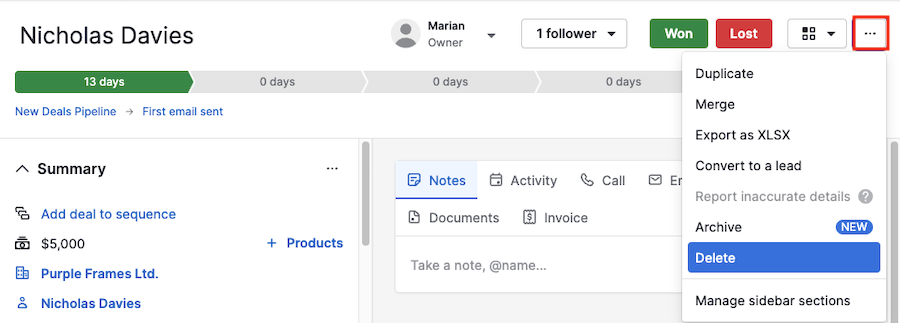
リストビューでの削除
リード、取引、連絡先、製品、またはアクティビティを一括で削除したい場合は、専用のアイテムリストビューに移動し、削除したいアイテムを選択してからゴミ箱アイコンをクリックします。
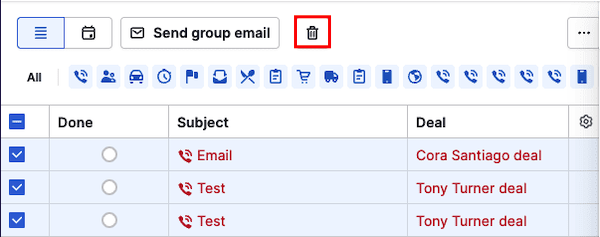
個別に選択するのではなく、削除するアイテムを指定したい場合は、リストビューでフィルターを作成して適用できます。
取引とリードのアーカイブ
アーカイブを使用すると、歴史的データを失うことなく、非アクティブなリードや取引をアクティブなビューから削除でき、集中力を保ち、システムのパフォーマンスを向上させることができます。
もはや積極的に管理されていない取引やリードをアーカイブできます。以下は一般的なシナリオです:
- 長期間非アクティブ
- クローズまたは古くなった
- 低優先度または低価値
- 記録保持のため
取引とリードをアーカイブする方法については、この記事を参照してください。
カスタムフィールドとレポートの削除
使用制限はカスタムフィールドとレポートの両方に影響を与えるため、ストレージ管理のためにそれらを削除する方法を知ることが重要です。
カスタムフィールド
右上隅のアカウントメニューを開き、個人設定 > データフィールドに移動し、目的のフィールドを見つけて「...」 > 削除をクリックします。
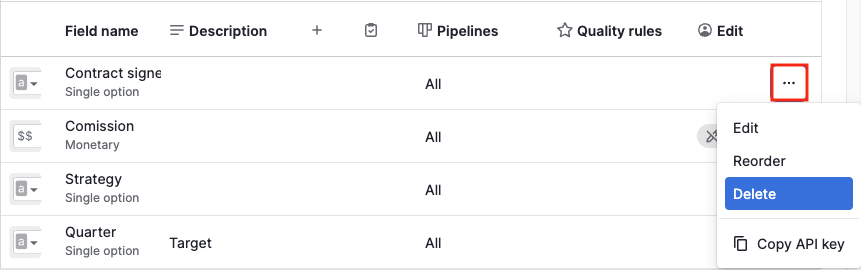
レポート
あなたのインサイトに移動し、目的のレポートを選択して「...」 > 削除をクリックします。
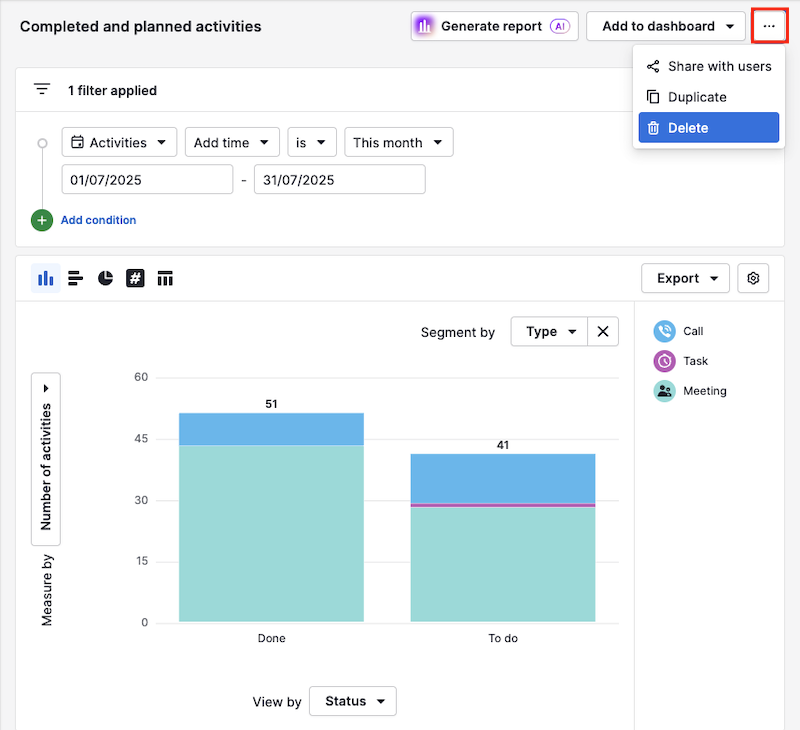
取引の管理
データ管理に関連する取引には、他の項目にはないいくつかのアクションが利用可能です。これは特に重要であり、オープン取引やリードと取引の数は使用制限の影響を受けるためです。
取引をリードに変換する
アカウントにアクティブではないがまだ可能性を示しているオープン取引が過剰にある場合、それらの取引をリードに変換し、リード受信箱に保持することができます。
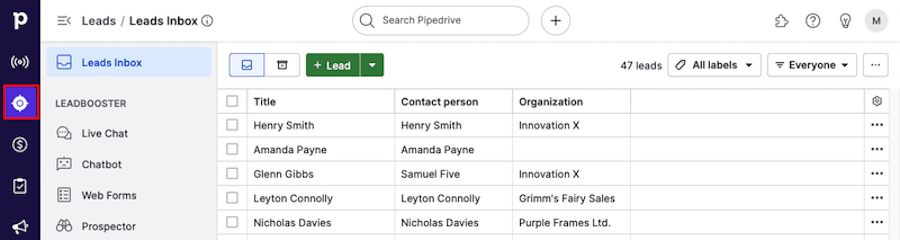
これを行う方法は2つあります:
- 取引詳細ビューから:

- 取引リストビューから:
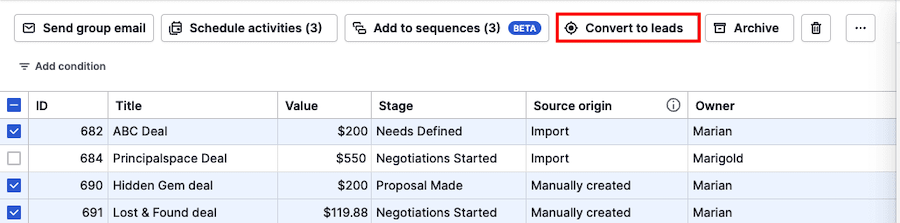
取引の復元
削除した取引をアカウントに戻したい場合は、まずすべての削除された取引のフィルターを適用します。
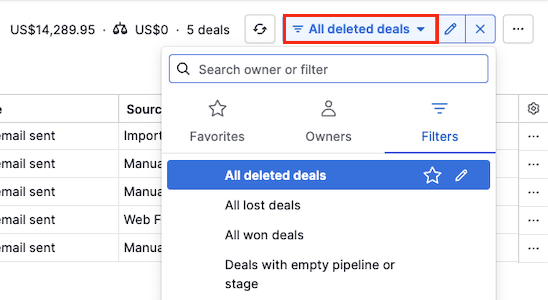
次に、希望する取引を選択し、詳細ビューで「復元」をクリックします。

取引のステータス
勝った取引と失った取引をオープンのままにしておくと、レポートや統計に影響を与えます。なぜなら、それらは取引ストレージにカウントされるからです。
取引がすでに勝ったまたは失った場合は、それに応じてマークすることをお勧めします。これを行う方法は2つあります:
- 詳細ビュー
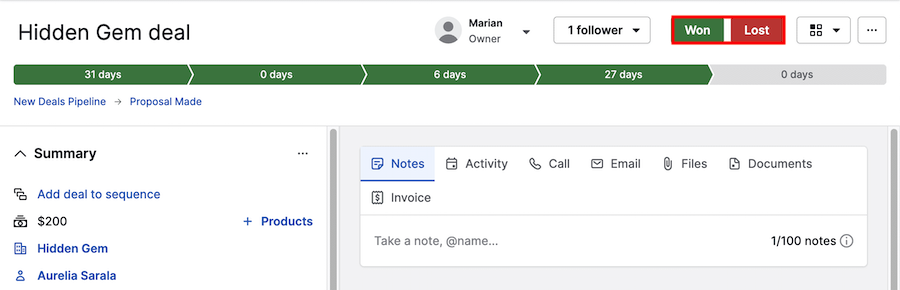
- リストビュー
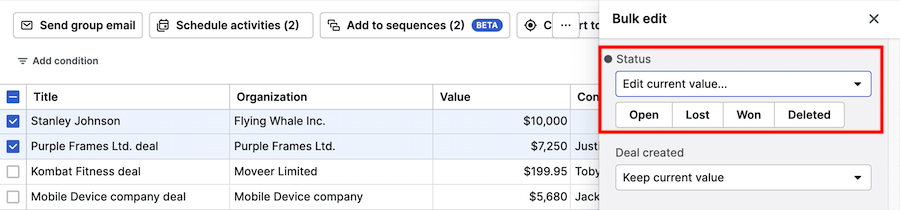
「オープン取引」と「リードと取引」とは何ですか?
オープン取引とは、勝った、失った、または削除されたことがない取引を指します。これは2025年5月29日以前に作成された会社アカウントに適用されます。
リードと取引とは、アーカイブされていないまたは削除されていないリードと取引の合計数を指します。これは2025年5月29日以降に作成されたアカウントに適用されます。
リードと取引の制限については、この記事で詳しく学んでください。
重複の管理
データを整理し、スペースを空けるもう一つの素晴らしい方法は、重複を削除またはマージすることです。
詳細ビューのマージ
取引と連絡先は、”...“ > マージをクリックすることで詳細ビューでマージできます。

マージしたい取引または連絡先の名前を入力するか、オートフィルオプションを見るために最初の数文字を入力してください。
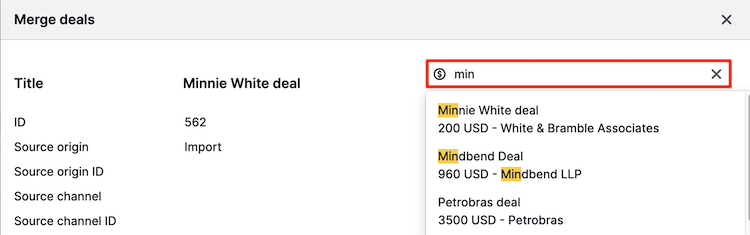
マージするアイテムを選択した後は、このデータを保持バブルを使用して、アカウントに残るアイテムを選択し、次に”プレビュー“をクリックします。
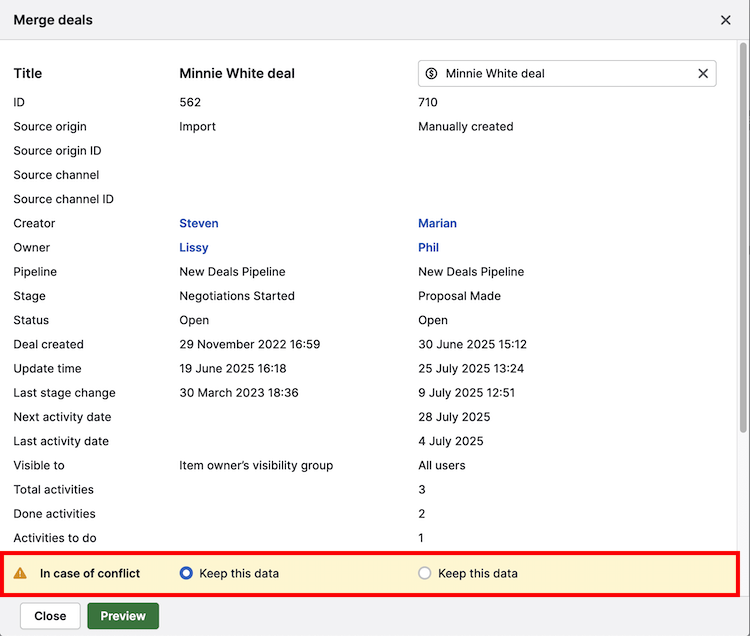
新しいアイテムのプレビューが表示され、マージされたデータが含まれています。
例えば、この取引には以前はリンクされた活動がありませんでしたが、今は他の取引からのものがあります。
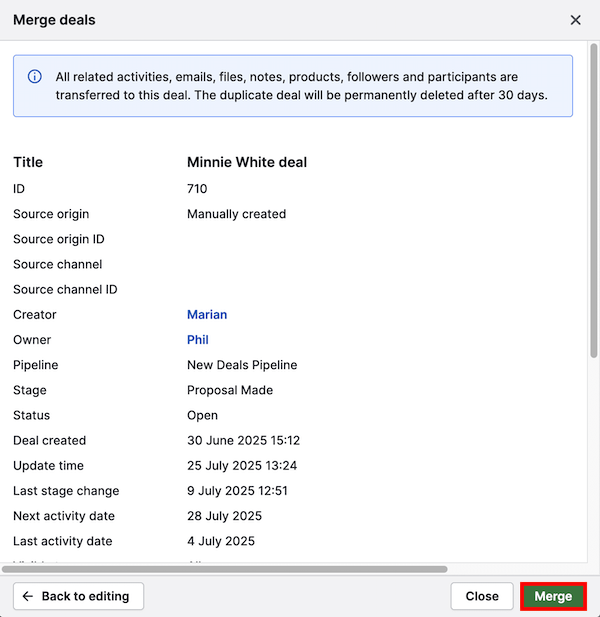
変更を確認するには”マージ“をクリックします。
重複マージツール
右上隅のアカウントメニューを開き、ツールとアプリ > 重複をマージに移動することで、連絡先もマージできます。
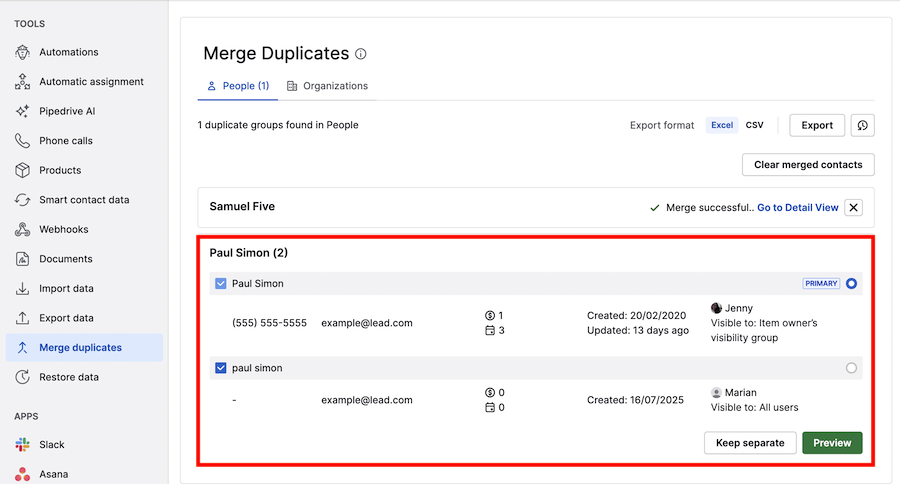
強調表示された”プレビュー“をクリックすると、詳細ビューのマージツールと同じプレビュウウィンドウに移動します。
ノート
カスタムフィールドの代わりにノートを使用して、スペースを節約することもできます。
例えば、クライアントの説明のためにテキストカスタムフィールドを作成する代わりに、その情報をノートとして追加できます。
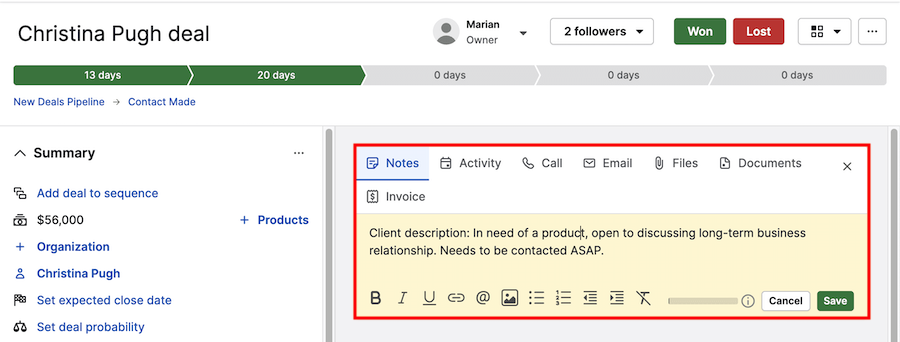
この記事は役に立ちましたか?
はい
いいえ